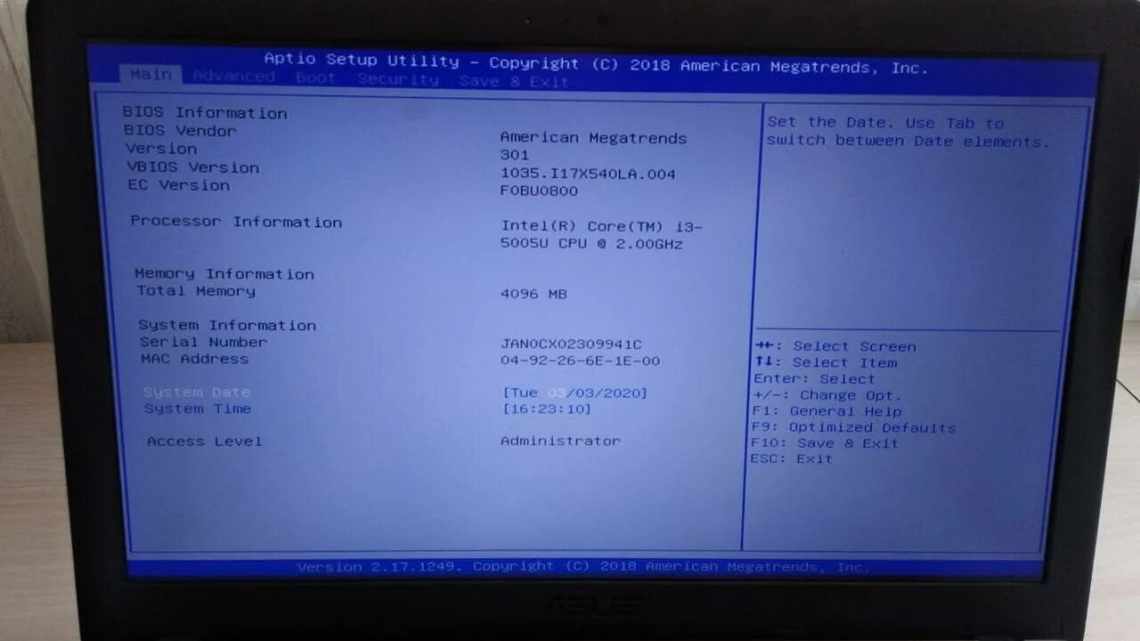Доброго часу доби вам, мої дорогі друзі. Сьогодні ми поговоримо про те, як зайти в біос на ноутбуці асус, і дану статтю я зробив для трьох категорій читачів:
- В першу чергу тут буде детальна інструкція для тих, хто ніколи цього не робив, але обставини або професійна цікавість змушують ліквідувати цю прогалину в знаннях.
- Тим, хто хоч раз самостійно заходив у системні налаштування ця стаття так само буде цікава. Оскільки я представлю вам кілька способів і деякі їхні нюанси.
- І нарешті, тій категорії власників ноутів, які воліють з усіх питань звертатися в сервісні центри, так само буде корисно дізнатися, що запуск BIOS насправді не представляє ніякої складності і пора б його вже освоїти.
БІОС надає користувачеві широкі можливості, яких немає в операційній системі. У всякому разі внесені в нього зміни будуть надійно захищені. Що можна робити в BIOS - це окрема тема. Зараз найчастіше він використовується для налаштування завантаження з флешки при відновленні або встановлення нової Вінди.
Така необхідність може виникнути, коли ви купуєте Asus Zenbook. А в ньому вже інстальована незвична вам ОС Ubuntu.
Як зайти в BIOS на ноутбуці ASUS?
Таким чином можна зайти у функції БІОС ще до встановлення операційної системи.
Відкриваємо меню для встановлення ОС на ноутбуці: Вимкніть ноутбук. Увімкніть його і часто натискайте F2. Коли з'явиться меню - ви можете перестати натискати клавішу. Під час завантаження можна змінити на вкладці Boot. У рядку Boot Option змініть пристрій завантаження. Якщо це USB накопичувач, він повинен бути з'єднаний ще до запуску комп'ютера. Збережіть параметри натисканням кнопки F10. Після встановлення Windows або зміни налаштувань - поверніть SSD-накопичувач на перше місце в Boot Option.
Не варто змінювати всі значення підряд. Так ви ризикуєте збити всі налаштування системи і зменшити продуктивність комп'ютера.
Якщо ви все ж бажаєте змінити всі значення підряд, вам слід скинути параметри, вибравши Optimized Defaults.
Вхід в БІОС залежить від материнської плати в ноутбуці і послідовність входу може різнитися. У вході використовуються клавіші Del, F2, Ctrl, Esc.
Розберемо кілька способів за допомогою яких ви зможете швидше увійти в БІОС:
- Увімкніть ноутбук. Якщо увімкнено, натисніть Ecs. У відкритому меню виберете BIOS Setup. Найчастіше це клавіша F2, але зазвичай система вказує яку кнопку слід натиснути.
- Якщо попередній варіант не спрацював, то необхідно намагатися зайти в БІОС методом підбору. Можна спробувати: Ctrl + F2, Del. Деякі моделі можуть реагувати на F6, F12, F8.
Що таке БІОС?
БІОС - це базова система введення-виведення. У ній зберігаються основні параметри комп'ютера (дата, час, тип встановленого процесора, розмір і модель підключених накопичувачів). Тобто та інформація, без якої ПК не може функціонувати. У більшості випадків достатньо параметрів за замовчуванням: комп'ютер завантажується - і все добре. Але подібний підхід не зовсім виправданий. Потрібно встановлювати оптимізовані параметри, які дозволяють скоротити час завантаження і більш раціонально використовувати ресурси. Фізично це мікросхема з енергозалежною пам'яттю, яка встановлена на материнській платі. Її функціонування неможливе без батарейки. Як тільки акумулятор розрядився, на материнській платі його потрібно замінити. Інакше при кожному завантаженні доведеться встановлювати необхідні значення, що не зовсім зручно. Запуск БІОС на ноутбуці Asus або пристрої будь-якого іншого виробника виконується після подачі живлення. Після цього відбувається тестування стану обладнання. Перед початком
завантаження операційної системи можна зайти в базову систему введення-виведення. Під час її роботи це зробити неможливо, оскільки деякі її значення використовуються для повноцінного функціонування ОС.
Вхід за певної версії Windows
У Windows 7/XP для визначення версії Біоса необхідно ввести команду «msinfo32» у рядок «виконати» або ввести її в пошуку меню «Пуск». В результаті відкриється вікно з повною інформацією по ОС. Далі залишається тільки підібрати необхідні кнопки.
Windows 8
Для цієї версії необхідно використовувати UEFI і для запуску потрібно зробити наступне: На панелі керування стільницею потрібно вибрати функцію «Параметри». Потім клацніть «Зміна параметрів комп'ютера». Виберіть «Загальні» та виберіть «Особливі параметри завантаження».
Перезавантажте комп'ютер. Після перезавантаження перейдіть до розділу «Діагностика» і у вікні, що відкрилося, виберіть «Додаткові параметри». Потім виберіть «Параметри вбудованого UEFI». В останньому вікні натисніть кнопку «Перезавантажити».
Після перезавантаження ви зайдете в BIOS.
Windows 10
В останніх версіях можливо увійти до налаштування до початку перезавантаження. Утримуйте клавішу Shift і виберіть «Перезавантаження». Або після увімкнення ноутбука безперервно натискати F2.
Параметри
Найбільш просте налаштування БІОСу на ноутбуці Asus може бути зроблено наступним чином. Після виконання входу в дану систему переходимо на вкладку Exit. На ній знаходимо пункт Load optimized defaults і натискаємо «Ввід». З'явиться запит, на який потрібно відповісти позитивно. Тобто натиснути OK. Після цього переходимо на Save and exit setup і натискаємо Enter. Далі почнеться звичайне перезавантаження ноутбука. Виконаних маніпуляцій достатньо для того, щоб суттєво прискорити процес тестування обладнання.
Розділи Біоса
- Power - відповідає за споживання електрики в елементах системи
- Main - містить інформацію про об'єм і тип пам'яті, а також про дату і час
- Boot - визначає в якому порядку завантажуються системні параметри
- Advanced - містить параметри розширеного типу. Якщо ви недосвідчений користувач, вам не варто нічого змінювати в даному розділі.
- Exit - вихід з налаштувань.
Для переходу за розділами служать стрілки на клавіатурі, а для вибору будь-якого розділу використовується Enter. Для створення нових значень у розділі меню використовуються кнопки PgUp або PgDn.